Repairit – 写真修復AIアプリ
3ステップで破損した思い出を修復
Repairit – 写真修復AIアプリ
3ステップで破損した思い出を修復
SDカードはデジタルデバイスでのデータ保存に欠かせません。しかし、うまく機能させるためには、正しいフォーマットが重要です。本記事では、おすすめのSDカードフォーマッターについて解説します。もしもパソコン内からデータが消えたときは、デー復元ソフト「Recoverit」(リカバリット)を利用しましょう。誰でも扱える操作性で、素早く簡単に復元できます。
SDフォーマッターは、デジタルデバイスで使用されるSDカードやマイクロSDカードを初期化し、ファイルシステムを構築するツールです。デバイスとの適切な相互運用性が確保され、データの正確な管理が可能になります。主に初めてSDカードを使用する場合や、SDカードを初期化し、デバイスに適合させるために使用します。
SDフォーマッターの主な役割は、SDカードの使用前にデータをクリアし、適切な形式で再構築することです。デバイスが正しく認識し、データの保存やアクセスが円滑に行えます。正しいフォーマットはデータの損失を防ぎ、デバイスの安定性を確保する重要なプロセスです。
また、適切なフォーマットは、SDカードの寿命を延ばし、データの整合性や読み書き速度を最適化する効果もあります。
SDフォーマッターの主な役割は、以下のとおりです。
SDフォーマッターは、FAT32やexFATなど、異なるファイルシステムの選択肢を提供します。これにより、デバイスや使用目的に合わせて最適なフォーマットの選択が可能です。
セキュアイレース機能とは、通常の削除機能やフォーマットと異なり、ドライブそのものに存在する削除機能のことです。セキュアイレース機能を活用することで、データの復元が困難となります。一部のSDフォーマッターは、データの完全な削除を確実にするためのセキュアイレース機能を搭載。機密性の高いデータが不正アクセスされるリスクを防ぎます。
SDカードをフォーマットする方法を解説します。Windowsとmac、それぞれの方法を解説するので、ぜひ参考にしてください。また、うまくフォーマットできないときや、よりスムーズで簡単にフォーマットしたいときは、SDカードフォーマッターが便利です。おすすめのSDカードフォーマッターを紹介するので、ぜひ参考にしてください。
WindowsやMacには、標準のSDカードフォーマット機能が搭載されています。Windowsではエクスプローラーを使用し、Macではディスクユーティリティを利用しましょう。
標準のフォーマット機能を利用する方法は、以下の手順です。
手順1.デスクトップ画面下の「PC」アイコンを選択する
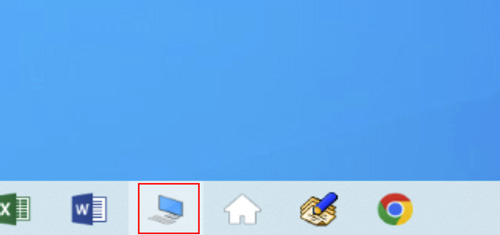
手順2.microSDカードのアイコンを右クリックし、「フォーマット」を選択する
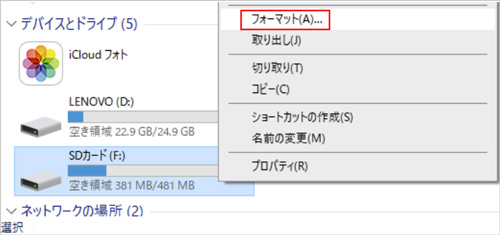
手順3.「ファイルシステム」を選択し、microSDカードの最大容量に応じて選択する
(microSDカードの最大容量が2GB以下の場合は「FAT」を、4GB以上の場合は「FAT32」を推奨)
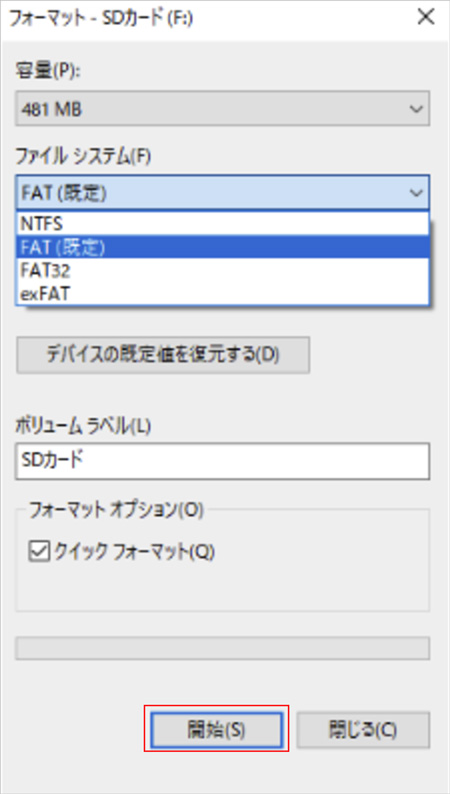
手順4.ポップアップに「OK」を選択し続けると、フォーマットが完了する
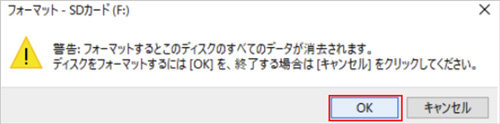
手順1.ディスクユーティリティを起動する
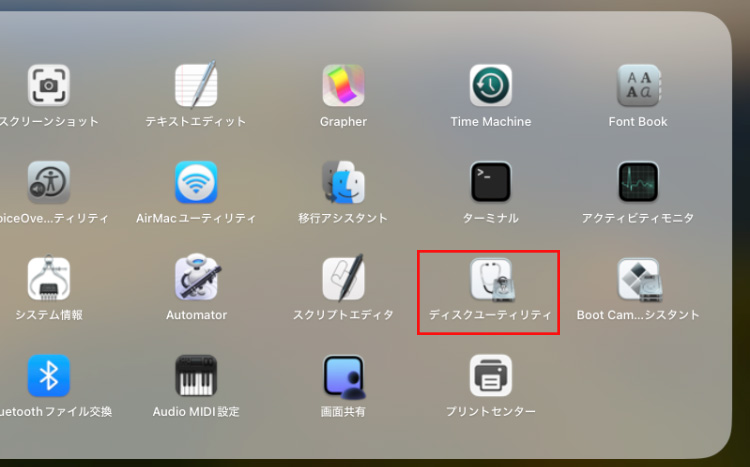
手順2.SDカードを右クリックし、「消去」を選択する
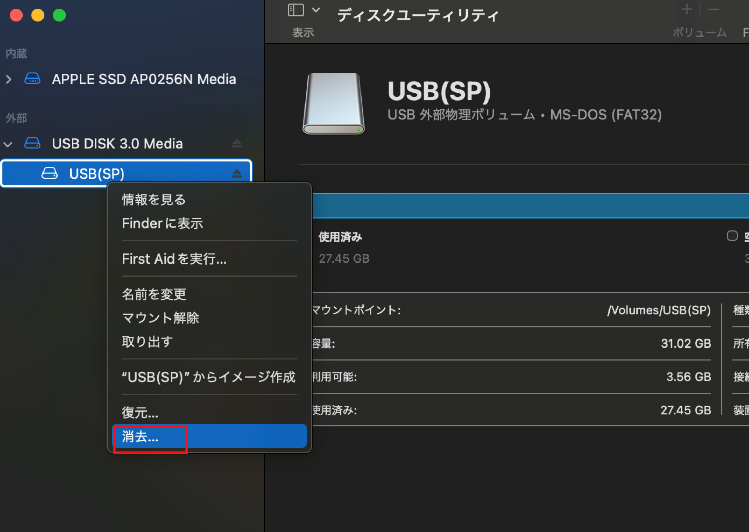
手順3.新しい名前を入力し、フォーマットオプションで「ExFAT」または「MS-DOS (FAT32)」を選び「消去」を実行する
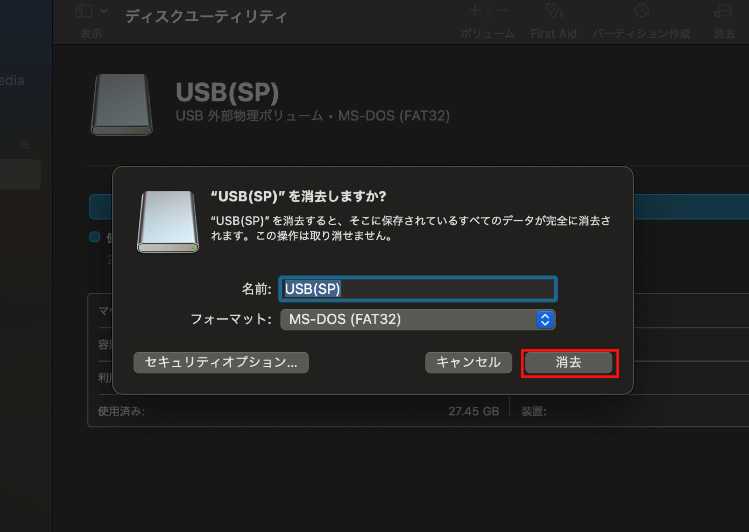
SDカードの信頼性を高めるために、以下のSDカードフォーマッターがおすすめです。それぞれ紹介するので、自分の使用するデバイスとSDカードを確認してから選びましょう。
SDカードのメーカーであるSD Associationが提供する公式フォーマッター。幅広いSDカードに対応しています。優れたユーザーインターフェースと高い互換性を備えており、ほかのSDカードメーカに引けを取らない信頼性が特徴です。
HP(Hewlett-Packard)が提供するユーティリティツールで、Windows環境で使用できます。迅速で効果的なフォーマットが可能で、特にFAT32形式のSDカードに適しています。
パナソニックが提供するSDFormatterは、安定性とセキュリティを重視したフォーマッターです。とくに自社で製造しているパナソニック製SDカードに適しており、正確なフォーマットを保証します。
本記事ではSDカードのフォーマットに関して、高い信頼性と機能性をもったフォーマッターを紹介しました。しかし、フォーマットとは初期化を意味します。もしも誤ってフォーマットしてしまうと、SDカードに保存されたデータは、すべて削除されてしまうでしょう。
大切なデータを守るためには、復元方法もしっかりと知っておくと便利です。データ復元ソフト「Recoverit」は、あらゆるデータを復元できる機能性に定評があります。フォーマットしてしまったSDカード内の削除データも、その断片から復元が可能です。パソコン初心者でも簡単に操作できるので、ぜひご利用ください。
次は、Wondershare「Recoverit」を利用して、SDカードからデータを復元する手順を詳しく紹介します。
パソコンにWondershare「Recoverit」をインストールして、SDカードを接続します。
SDカードのデータ復元なので、「外付けデバイス」にSDカードを選択してクリックします。

クリックすると、SDカードのデータをスキャンし始めます。スキャン中、失われたファイルがあるかどうかを確認するためにプレビューを行います。

SDカードから検出された削除したデータを復元します。復元したいSDカードのファイルにチェックを入れて、「復元する」をクリックするとファイルの保存先を選択すれば完了です!
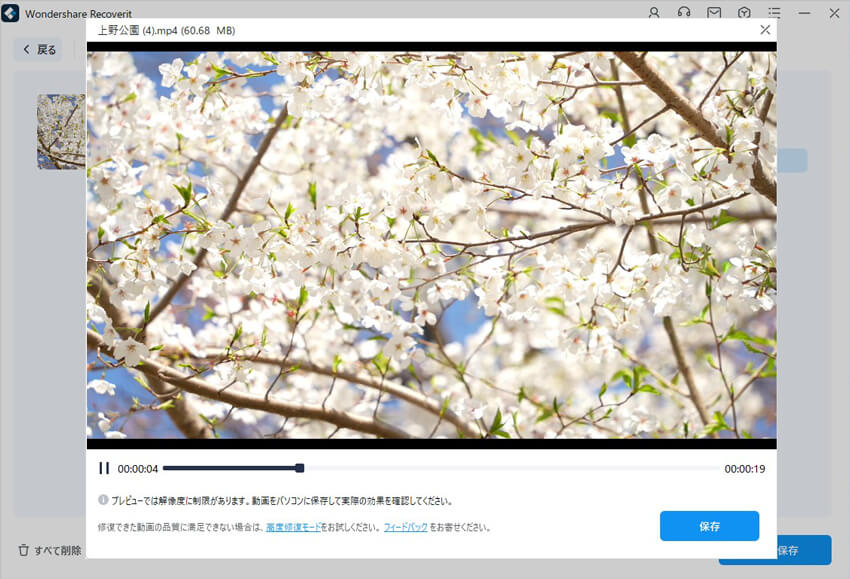
上記の通り、Wondershareの 「Recoverit」は、SDカードから誤って削除された動画・写真を復元できるだけではなく、HDDの復元やディスクの復元にも活用できます。

Sony Xperiaで撮影した写真を操作ミスによって削除してしまった場合、Sony Xperia写真復元は可能なのでしょうか。Sony Xperiaから写真を削除してしまうケースとしては、操作ミスがあり、コピーするつもりが削除をしてしまったり、別の写真を削除したかったのに、間違って隣の写真を削除してしまったりすることが多々あります。 ...
SDカードで突然「フォーマットする必要があります」というエラーが表示された場合、どうしますか?フォーマットメッセージへの対処方法や、フォーマットしてデータが消えてしまった場合に活躍するデータ復元ソフト「Recoverit」をご紹介します。 ...
メモリーカードは写真などのデータ保存用として使いますが、メモリーカードのデータを誤って消してしまった場合、復元できるのでしょうか?Windowsの機能にはメモリーカードのデータを復元する機能はありません。メモリーカードの削除してしまったデータを復元したいのであれば、専用のソフトを使うと簡単に復元できます。復元ソフトには無料・有料ソフトが多数公開されているので、自分に合ったソフトを使うと便利 ...
内野 博
編集長